Linux-Nutzer wissen, dass Pidgin oft als erste Wahl gilt, wenn es um einen zuverlässigen Instant-Messaging-Client geht. Mit zahlreichen Funktionen hat es sich als beliebte App etabliert. Ein besonderes Merkmal von Pidgin ist die Unterstützung von Plugins. Diese ermöglichen es, Funktionen nach Bedarf hinzuzufügen oder zu entfernen und so das Nutzererlebnis individuell anzupassen. Wenn du neu bei Pidgin unter Linux bist und dich für Plugins interessierst, fragst du dich vielleicht, wo du anfangen sollst. Deshalb werden wir in diesem Artikel die besten Pidgin-Chat-Plugins für Linux-Nutzer vorstellen.
1. Pidgin-Themeneditor
Ehrlich gesagt, das Standard-Design von Pidgin, insbesondere unter Linux, wirkt etwas veraltet und könnte eine Modernisierung vertragen. Glücklicherweise ermöglicht das Theme Control-Plugin genau das.
Dieses Plugin erlaubt es, die Schriftart, das Textdesign, die Textfarben und viele andere Aspekte von Pidgin unter Linux anzupassen. Um dieses Plugin zu aktivieren, klicke mit der rechten Maustaste auf das Pidgin-Symbol in der Taskleiste, wähle „Plugins“, suche in der Liste nach „Pidgin Theme Editor“ und aktiviere es.
Danach gehe zurück zum Pidgin-Menü, klicke erneut mit der rechten Maustaste und wähle „Pidgin Theme Editor“, um das Bearbeitungswerkzeug zu öffnen.
2. Sitzung Speichern
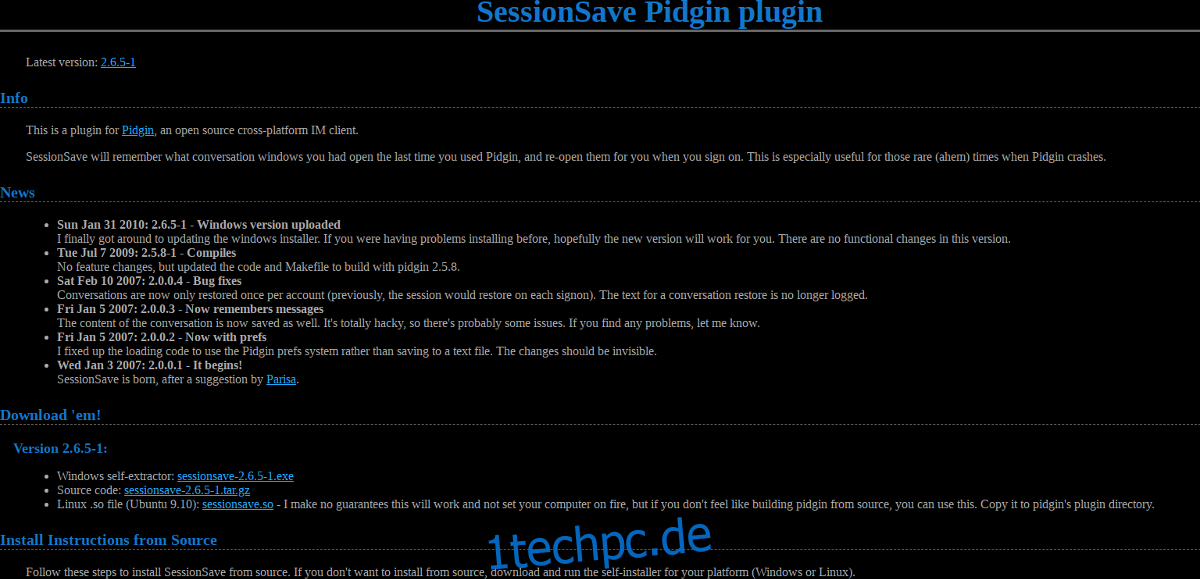
Pidgin ist sehr stabil und stürzt selten ab. Sollte es dennoch passieren, sind alle zuvor geöffneten Fenster verloren.
Wenn du es lästig findest, ständig IRC-Verbindungen und Chat-Fenster neu zu öffnen, solltest du das Session Save-Plugin installieren. Es speichert alle Chat-Fenster und stellt sie beim Neustart von Pidgin wieder her, als wären sie nie geschlossen worden.
Es handelt sich um ein älteres Plugin, das auf Linux aber immer noch gut funktioniert. Auf der offiziellen Website findest du Anweisungen zur Installation unter Linux hier.
3. Screenshot Senden
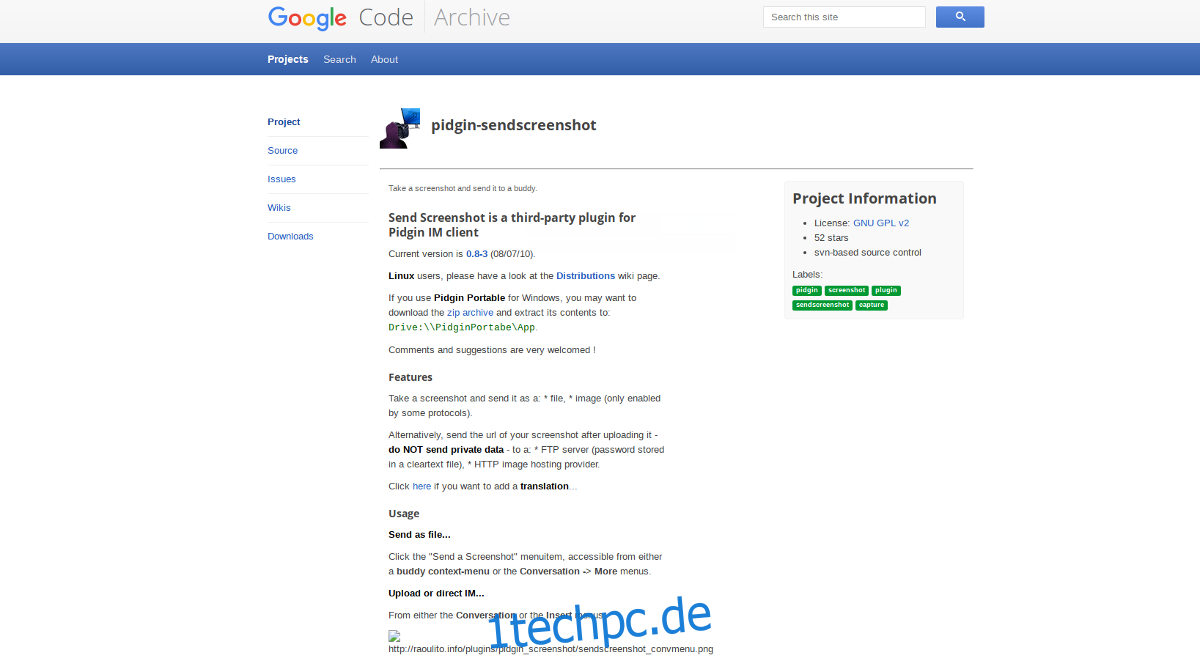
Eine gängige Form der Instant-Messaging-Kommunikation ist technischer Support. Wenn du Bekannte von Linux überzeugt hast, bist du oft deren erste Anlaufstelle für technische Fragen. Oft ist es nötig, Screenshots zu versenden (oder zu empfangen), um besser helfen zu können.
Obwohl Linux hervorragende Screenshot-Tools bietet, macht es das Screenshot Senden-Plugin noch einfacher. Es ist ein älteres Pidgin-Add-On, das dir erlaubt, Screenshots zu erstellen und direkt aus dem IM-Fenster zu versenden.
4. Rocket.Chat
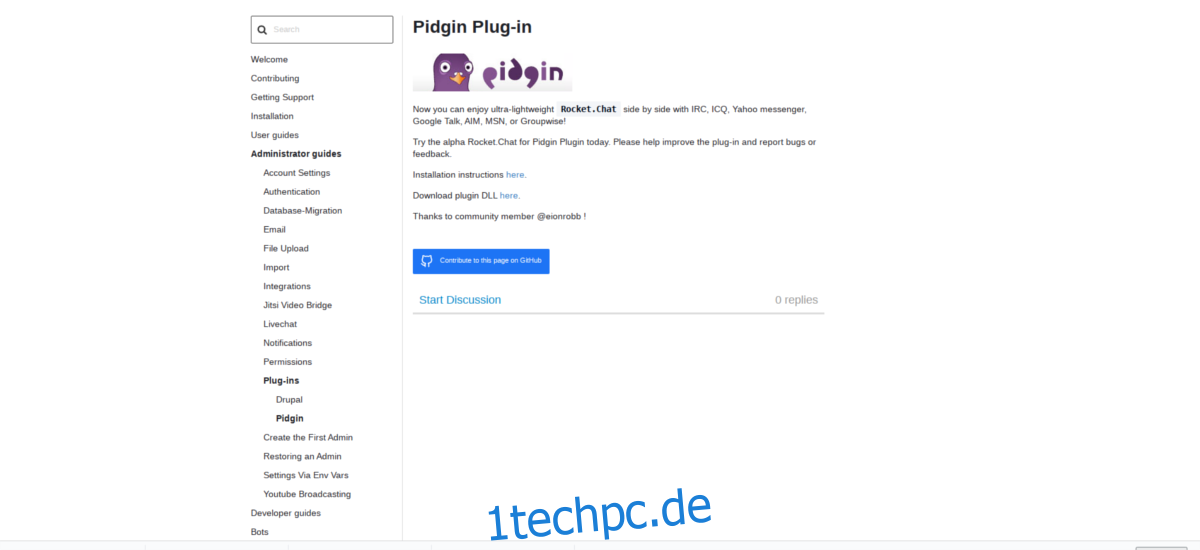
Rocket.Chat ist eine exzellente Open-Source-Alternative zu Slack. Es ist vollständig selbst gehostet und funktioniert auf ähnliche Weise. Mit diesem Pidgin-Plugin können Benutzer direkt aus ihrer Kontaktliste auf Rocket.Chat-Freunde zugreifen, in Kanälen interagieren usw.
Es mag vielleicht nicht intuitiv sein, Rocket.Chat zu Pidgin hinzuzufügen, da es eine hervorragende Linux-Anwendung mit starkem Support gibt, doch ist es eine gute Wahl für Rocket.Chat-Nutzer, die nicht verschiedene Chat-Anwendungen nutzen wollen und stattdessen alles über Pidgin abwickeln möchten.
Das Rocket.Chat-Plugin für Pidgin ist noch im Alpha-Stadium, daher können Fehler auftreten. Besuche die offizielle Seite für weitere Informationen.
5. Purple Hangouts
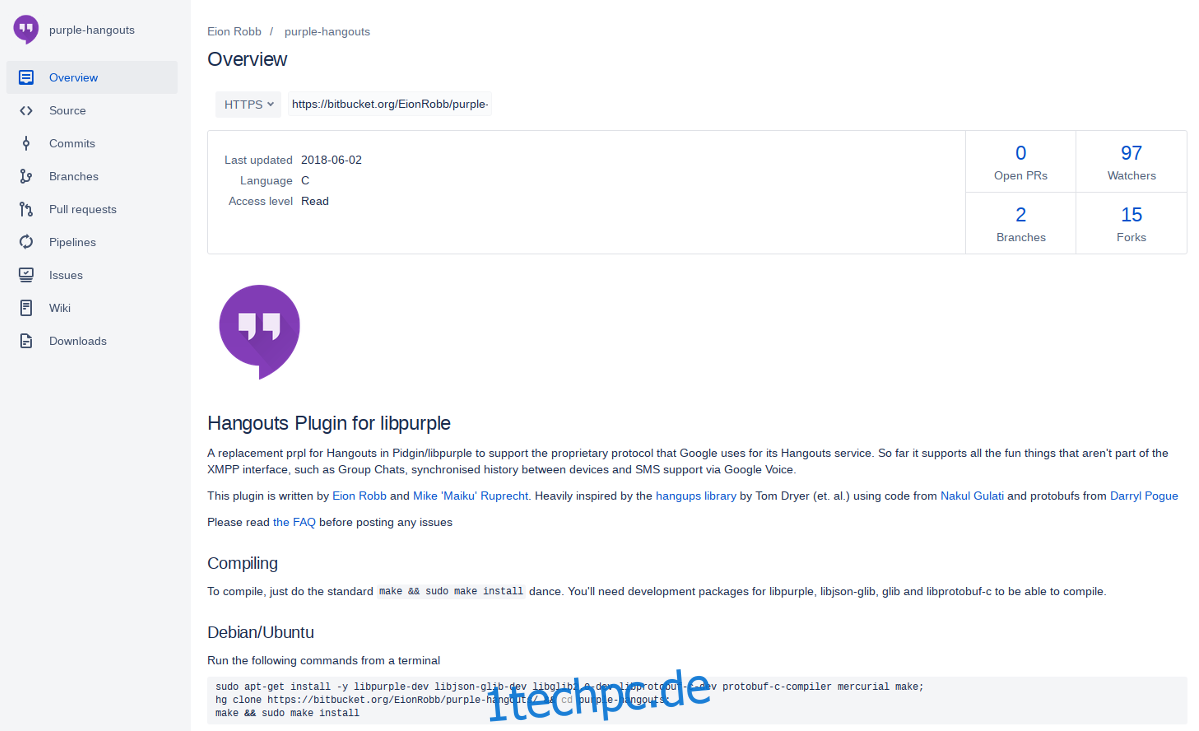
Trotz Googles Bemühungen um andere Messaging-Apps ist Hangouts immer noch weit verbreitet. Unter Linux kann jeder über Hangouts für Chrome auf das Protokoll zugreifen, aber nicht jeder Linux-Nutzer ist ein Fan von Google Chrome, da es nicht Open Source ist.
Purple Hangouts macht das proprietäre Hangouts-Protokoll in Pidgin nutzbar. Nutzer können mit Hangout-Freunden interagieren, Bilder senden und empfangen sowie weitere Funktionen nutzen, die Pidgin bereitstellt.
Google Hangouts wird nicht nur von Google-Enthusiasten verwendet. Es wird oft als Alternative zu Slack verwendet. Wenn du die Installation von Chrome ablehnst, aber trotzdem auf diesen Dienst zugreifen möchtest, könnte dieses Plugin für dich interessant sein.
6. Psychischer Modus
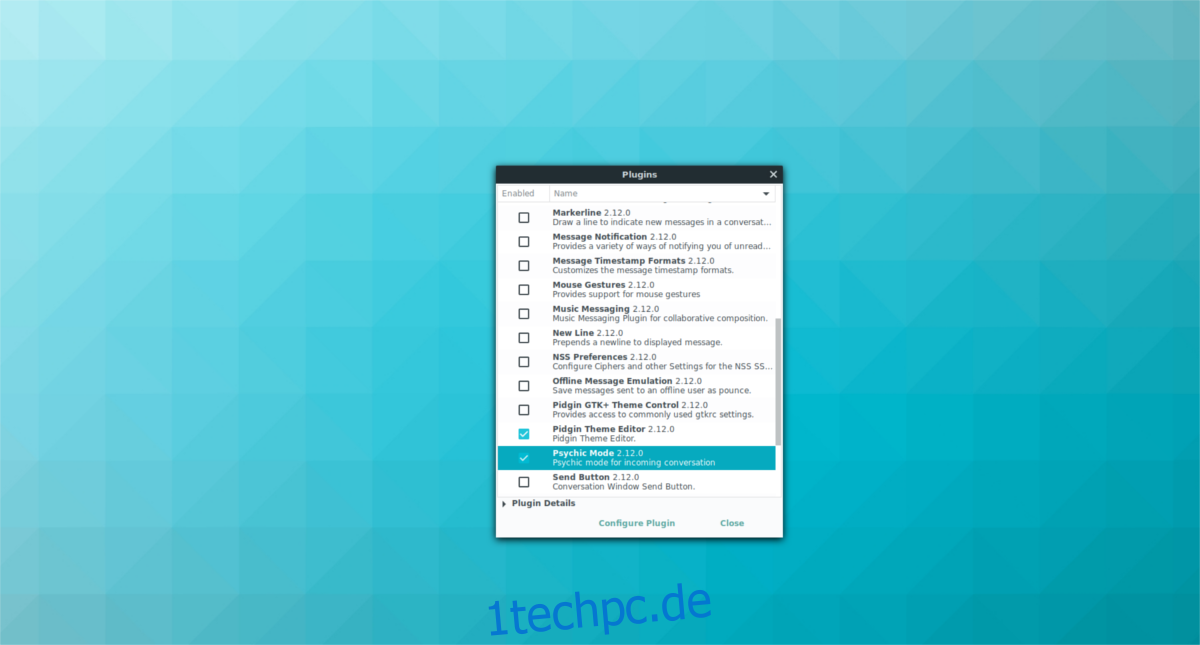
Das Psychic Mode-Plugin für Pidgin ermöglicht es, Nachrichten vorherzusagen, die ein Kontakt schreiben wird, bevor sie gesendet werden.
Auch wenn dieses Plugin nicht für jeden Pidgin-Nutzer nützlich ist, ist es dennoch eine nette Ergänzung, wenn dein Chat-Partner die Tippbenachrichtigungen deaktiviert hat. Es hilft, keine Nachrichten zu verpassen. Der psychische Modus ist in Pidgin integriert, aber standardmäßig ausgeschaltet. Um das Plugin zu aktivieren, klicke mit der rechten Maustaste auf das Pidgin-Symbol, wähle „Plugins“ und suche in der Liste nach „Psychic Mode“.